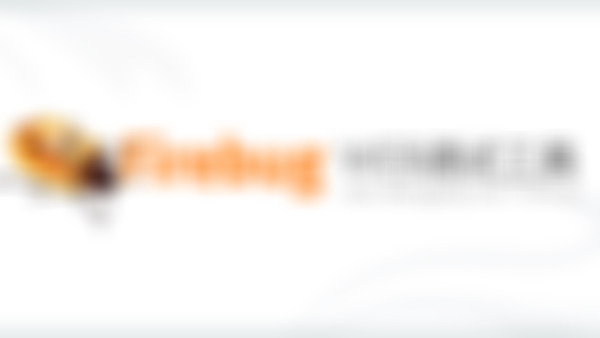-
console.log(i);用来调试js,在控制台输出i查看全部
-
firebug简介查看全部
-
(1)在线代码测试工具:http://www.lvyestudy.com/tools/run_code.aspx; (2)在线调色板:http://www.lvyestudy.com/tools/color_picker.aspx; (3)CSS3圆角生成器:http://www.lvyestudy.com/tools/border_radius.aspx;查看全部
-
左键,右键,下拉框,主菜单查看全部
-
console.trace 调用踪迹查看全部
-
console.dir(console);列出console对象的方法查看全部
-
console.trace();函数被调用的情况。 概况,开始收集,结束显示代码运行的概况。查看全部
-
console.dir();显示对象的所有方法。 控制台日志和信息分组console.group;console.log().... console.groupEnd(); 在代码中向控制台输入一下代码,可以获得从控制台输出的相关信息。 console.log(); console.info(); console.debug(); console.warn(); console.error(); 4种占位符:%d %f %s %o;查看全部
-
FireBug窗口功能: 控制台:JavaScript命令行操作、显示JS错误信息、提示信息、日志信息,右侧可写自己的JS命令。 HTML:显示页面的HTML源码。 CSS:编辑页面的CSS源码。 脚本:显示页面脚本和调试。 DOM:显示页面对象和DOM属性。 网络:显示页面下载和花费时间。 Cookies:显示页面请求的Cookies,及查看和修改。 标签可以通过点击其下拉菜单控制设置为‘启用’或者‘停用’。 小甲虫可以设置显示或者不显示某些标签。 标签栏左侧的搜索框可以进行相应的搜索。查看全部
-
Firebug是网页浏览器Firefox下的一款开发类的插件。它是集HTML查看和编辑、JavasScrip控制台、网络状况监视器于一体,是开发JavasScrip、CSS、HTML和Ajax的得力助手。查看全部
-
Firebug插件下载网址:http://www.getfirebug.com 在firefox浏览器中用F12打开,Ctrl+F12新窗口打开 适用于火狐的firebug,适用于其他浏览器的firebug lite查看全部
-
进阶提示 1)不要放过所有可以点击的地方 2)不断地点击右键,收获惊喜 3)通过点击下拉菜单,发现有趣的功能 4)小甲虫所在的主菜单,扩展就在里面查看全部
-
JS代码的调试:<br> 脚本:可查看JS代码,对其设置断点(点击左侧行号即可)<br> 方法:单步进入、单步退出、单步跳过、继续<br> 执行到断点处,切换到监控栏,可改变断点中相应的变量<br> 函数如何被调用:在代码处写入 console.trace();<br>//console.trace 概况栏:可进行简单的性能分析 1、查看JS代码,设置断点(点击左侧行号即可) 2、调试js功能代码 F8:继续 F10:单步跳过 F11:单步进入 Shift+F11:单步退出 3、console.trace()可以知道函数如何被调用 点击概况 等待页面执行完毕 再次点击概况,就会…… 显示函数被调用时的一些参数信息查看全部
-
console.time("test"); //要测试的代码运行时间 console.timeEnd("test");查看全部
-
firebug 控制台(命令自动补全) console.log,info,debug,error,warning等等 console.log('%d年%d月%d日',2014,5,5); 输出日期(%d数字,%f浮点数,%s字符串,%o对象) console.group('第一组'); console.log(1); console.log(2); console.groupEnd();//分组 console.dir(console);//显示console对象的方法和属性 console.time("test"); //要测试的代码运行时间 console.timeEnd("test");查看全部
举报
0/150
提交
取消